Le navigateur Chrome de Google conserve une trace de tous les sites que vous visitez ainsi que des mots clés que vous tapez dans les moteurs de recherche. Problème, certaines de ces pages web contiennent parfois du contenu inapproprié ou sensible que vous aimeriez garder secret. Pour éviter de mettre en péril votre vie privée, vous devriez faire régulièrement le ménage dans votre historique de navigation. Voici quelques techniques efficaces pour supprimer en un clic tout l’historique de Google Chrome.
Protéger votre vie privée en supprimant l’historique de navigation de votre smartphone
On passe aujourd’hui de plus en plus de temps en ligne que ce soit pour se divertir, s’informer, travailler, faire des achats ou tout simplement passer le temps. C’est bien simple, internet a transformé radicalement notre façon de vivre.
Cependant, ce nouveau mode de communication présente également quelques risques notamment en ce qui concerne la vie privée. En effet, vous n’êtes pas sans savoir que les navigateurs web sur Android enregistre systématiquement tous les sites web visités ainsi que les recherches effectuées sur Google (sauf les pages consultées avec le mode de navigation privée). Pire, il garde même en mémoire l’heure et la date à laquelle les pages ont été consultées.
Et croyez-moi cela peut-être bien plus dangereux qu’on l’imagine surtout si vous avez l’habitude de prêter votre téléphone Android à des proches ou de la famille. Vous devez garder à l’esprit que les informations stockées dans Google Chrome peuvent être lues par n’importe quelle personne utilisant votre téléphone.
Sans être un grand psychologue, on peut facilement imaginer que vous n’aimeriez que d’autres personnes puissent tout savoir sur vos activités sur la toile. On a tous un jour ou l’autre consulté des pages dites sensibles. Que voulez-vous on a tous un part d’ombre ?
Mais ce n’est pas tout. L’historique de navigation de Chrome est également parfois exploité par des entreprises dans le cadre d’opération de ciblage publicitaire sur internet. Cette technique très populaire dans le secteur offre la possibilité à ces sociétés de proposer des annonces personnalisées.
Supprimer l’historique de Chrome
Vous l’aurez compris, il n’est pas recommandé de laisser l’historique de navigation de son navigateur en libre accès sur son téléphone. Cela pourrait nuire à votre vie privée et dévoiler vos petits secrets aux yeux de tous.
Fort heureusement, il existe différentes solutions pour effacer l’historique de navigation de Chrome. Vous trouverez dans la suite de ce tutoriel les différentes étapes pour supprimer la liste complète des sites déjà visités.
- Ouvrez votre navigateur web Google Chrome sur votre smartphone ou votre tablette Android
- Appuyez sur le bouton Menu (icône placée à l’extrême droite de la fenêtre juste à côté de l’identifiant du nombre d’onglets ouverts)
- Cliquez sur Historique
- Appuyez sur le bouton Effacer les données de navigation se trouvant en haut de l’écran
Cette solution vous semble trop radicale ? Vous souhaitez supprimer uniquement les sites dits sensibles ? Aucun problème, pour cela il suffit de faire défiler votre historique de navigation et cliquer sur la petite croix placée à côté de l’adresse URL que vous ne souhaitez pas conserver.
Empêcher Chrome de synchroniser votre historique de navigation
Si vous disposez de plusieurs appareils Android (tablette, téléphone et même PC) connectés au même compte Android, votre historique risque de réapparaître sur l’un de ces terminaux. Pour éviter que cela se produise, vous allez devoir modifier les paramètres de synchronisation de Chrome.
- Retournez sur votre navigateur Chrome
- Cliquez sur le bouton Menu comme expliqué précédemment
- Appuyez sur la rubrique Paramètres tout en bas de la fenêtre
- Sélectionnez l’option Synchronisation
- Décochez la case historique et toutes les options qui vous semblent porter préjudice à la protection de vos données personnelles
Google arrêtera de synchroniser votre activité internet (consultation de pages, d’images ainsi que vos recherches) sur chaque appareil connecté à votre compte Google. Les données de navigation générées depuis votre navigateur mobile n’apparaitront plus sur vos autres terminaux.
Supprimer les derniers recherches effectuées sur Google
Comme sur un ordinateur, la version mobile de Google Chrome pour Android conserve une trace des recherches effectuées depuis son téléphone. Ces données indiscrètes ne doivent pas être sous-estimées. Comme l’historique de navigation, elles représentent une éventuelle menace pour votre anonymat sur internet.
- Posez votre doigt sur le champ de recherche
- Entrez la première lettre de la requête que vous souhaitez voir disparaître de votre téléphone
- Faîtes un appui long sur cette recherche
- Appuyez sur le bouton Ok pour effacer la suggestion de l’historique
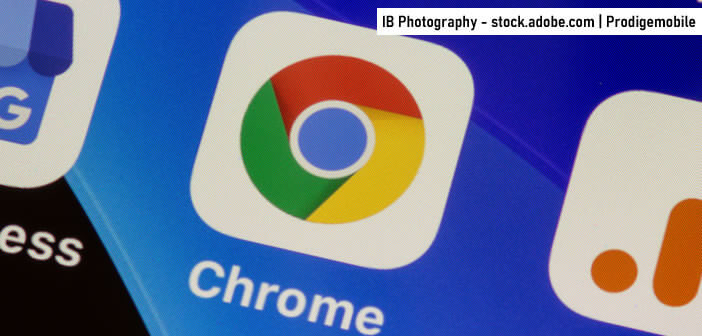
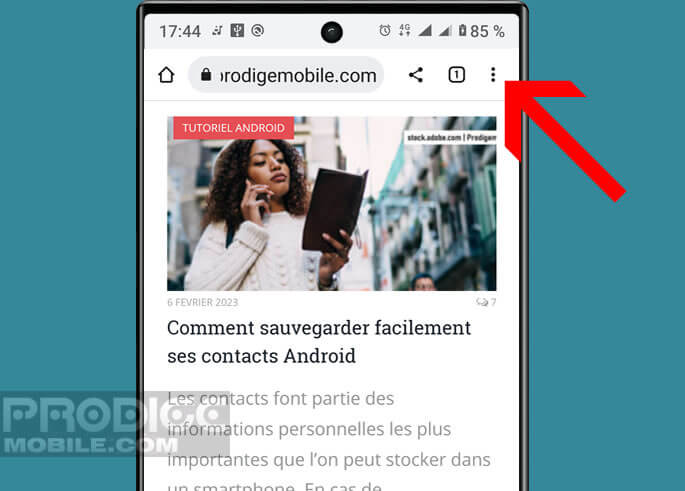
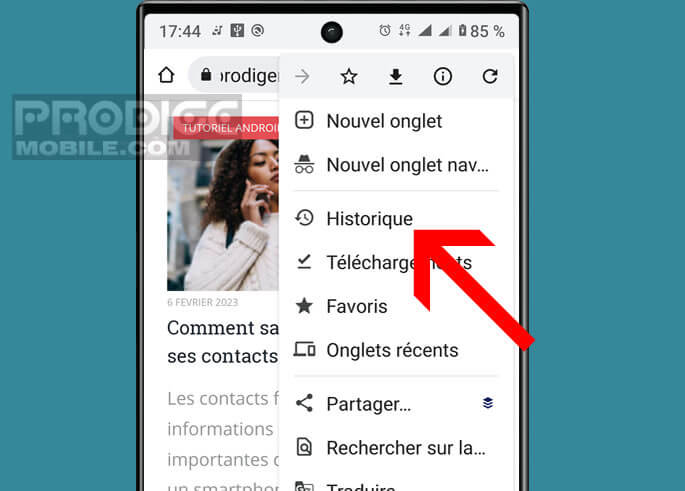
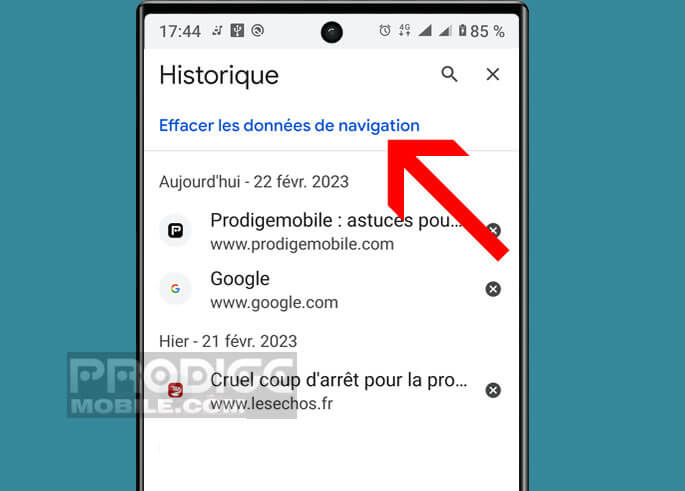
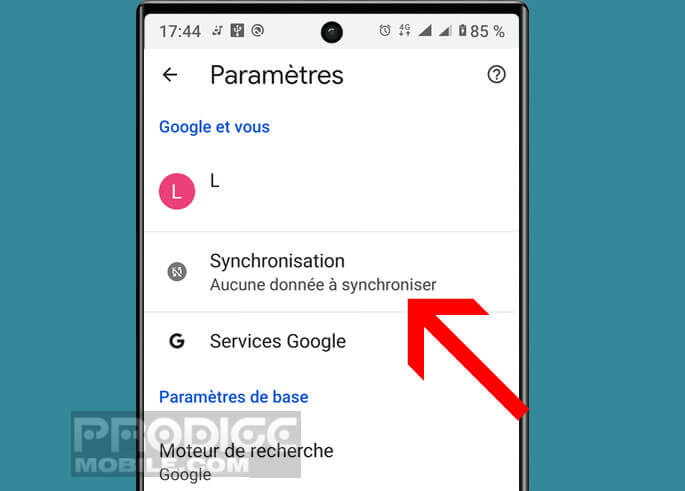
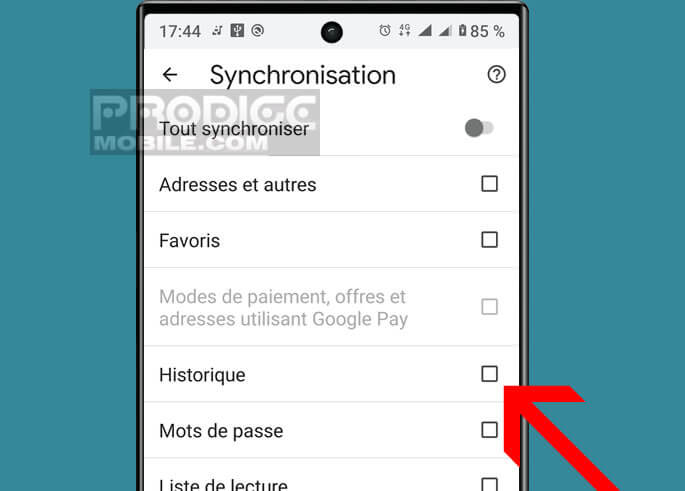
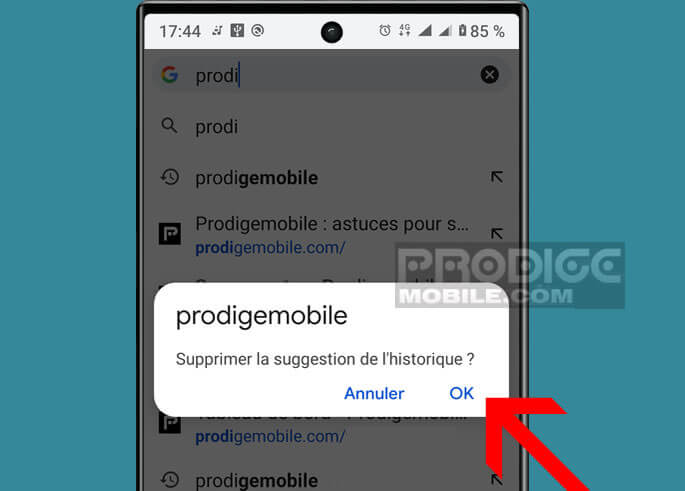
3 commentaires
La navigation privée permet de ne pas conserver sur son portable les traces de ses activités internet. C’est plus simple que d’effacer son historique.
Bonjour ma question est la suivante: comment effacer les traces meme laisser a mon insu) sur des sites.internet via tel mobile.Car quand je tape mon adresse mail sur google tout apparait.merci de me dire Comment y remedier? Fabrice.urgent merci
Bonjour Fabrice,
Là, il ne s’agit pas de traces laissées par votre navigateur web. Vous avez certainement dû vous inscrire sur des sites et indiquer votre adresse e-mail ? Si des résultats de recherche du moteur de Google mentionnent votre nom ou des données personnelles, vous pouvez demander au moteur de recherche américain de les supprimer. Pour cela vous devez utiliser le formulaire Google droit à l’oubli. Attention il y’a des conditions à respecter.